1、开启Windows Font Cache Service服务。①按驽怛判涮住“Win”“R”打开运行对话框,输入“services.msc”,点击“确定”;②找到Windows Font Cache Service服务,点击“开启”或者“重启动”。
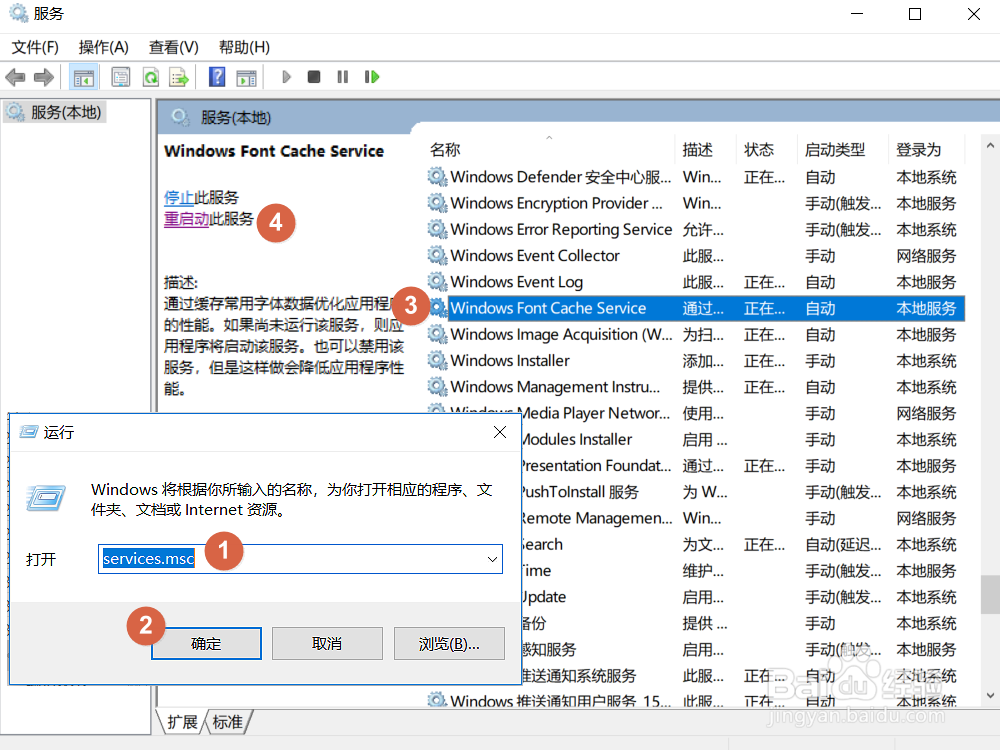
2、下载ProPlusrWW.msi文件。按照所使用的Office版本下载相对应的ProPlusrWW.msi文件,注意一定要是相同的版本,否则仍然会启动不了。
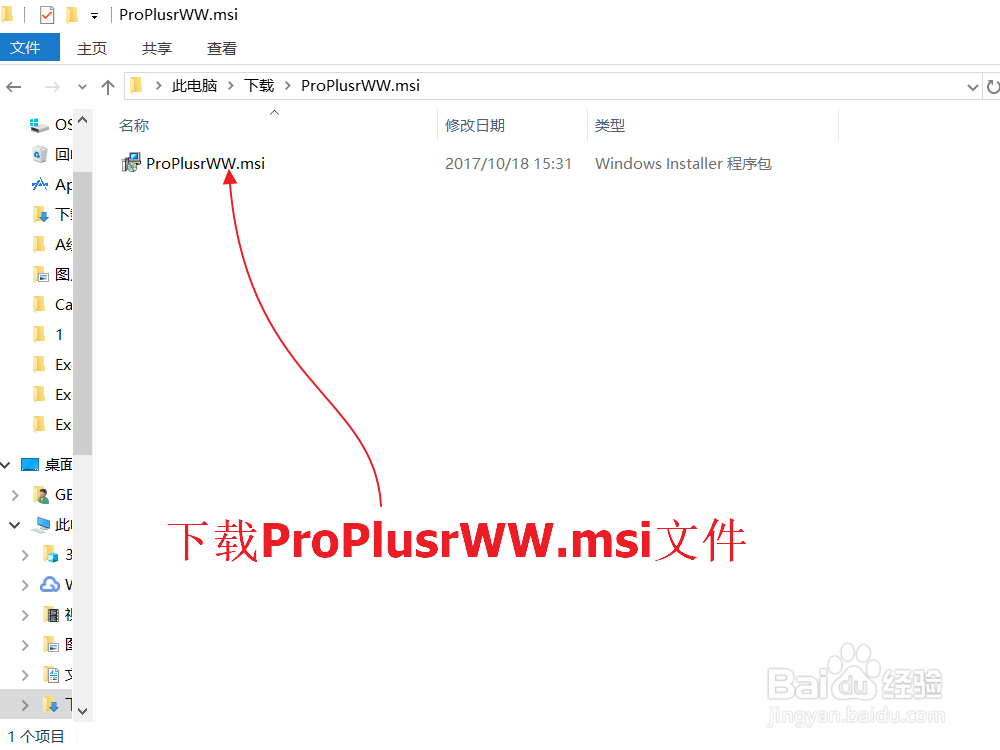
3、将ProPlusrWW.msi文件放到指定位置。将下载好的ProPlusrWW.msi文件放到“C:\MSOCache\All Users\{91150000-0011-0000-1000-0000000FF1CE}-C”中,注意改路径是隐藏的,需要先设置隐藏可见。
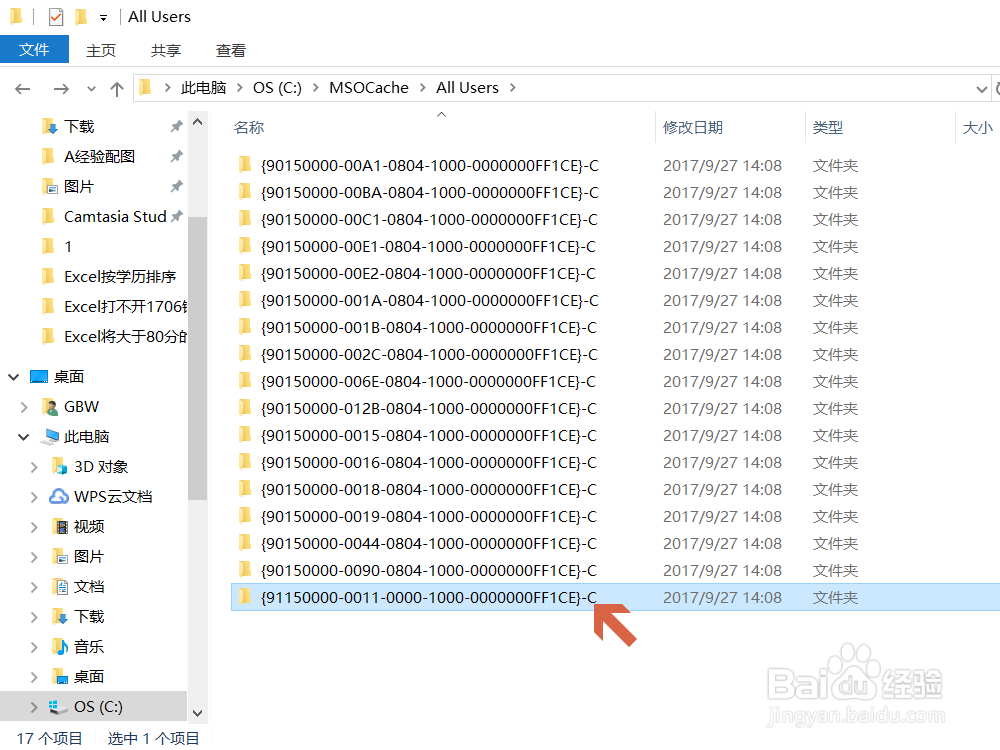
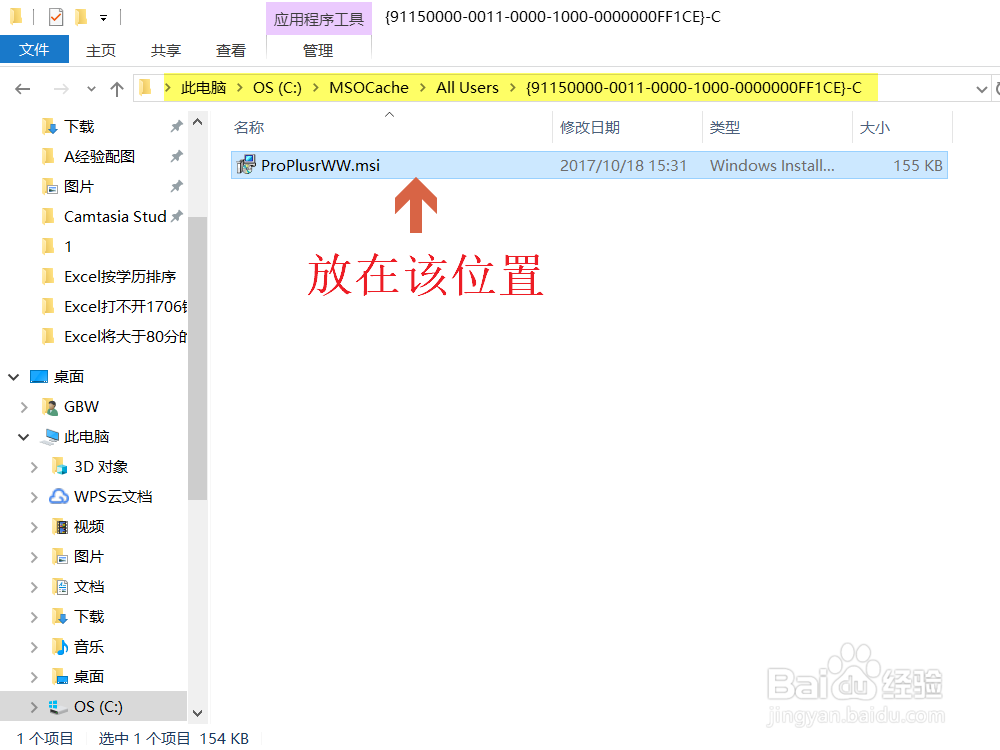
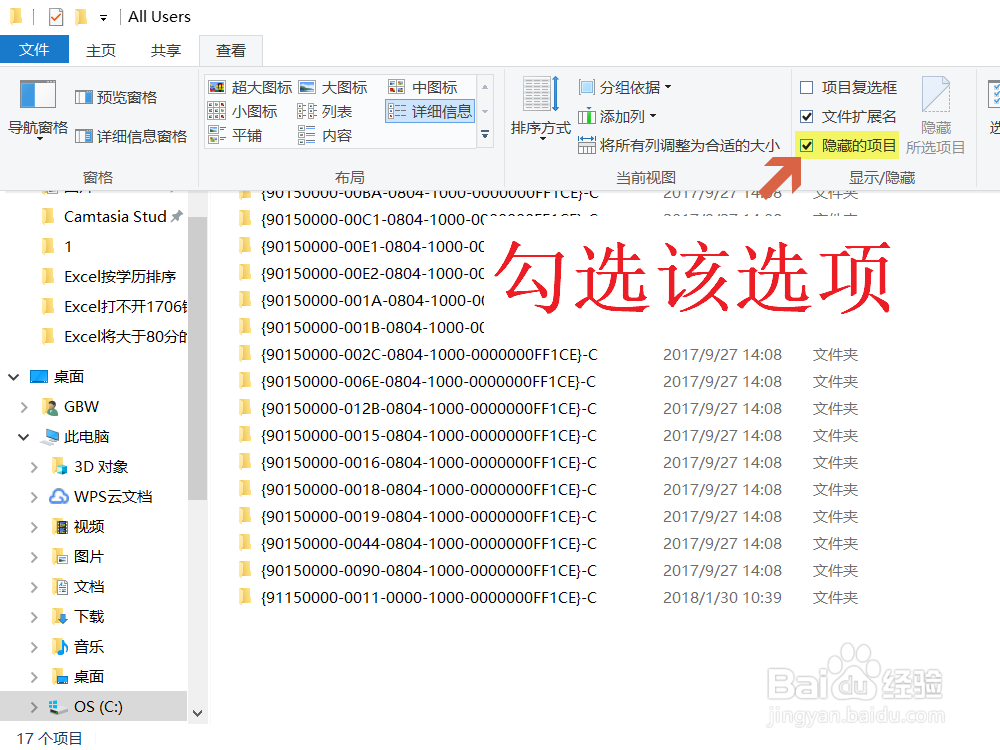
4、重启电脑。重新启动电脑,防止电脑使用过期缓存,如果不重启会导致刚才的操作仍然无效。
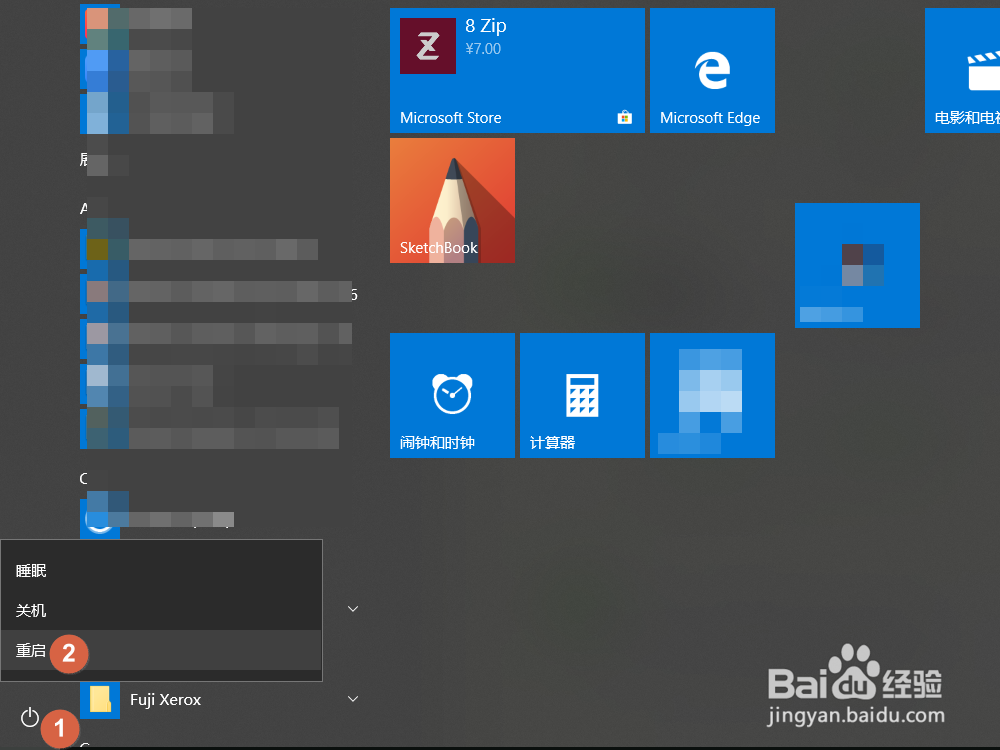
5、完成Excel等Office软件的修复。重新启动后,我们利用清理缓存的电脑清理工具清除一下所有缓存,然后双击Excel文件即可打开Excel正常使用。更多工作生活问题,参考如下教程:

